1.整理 vi
2.整理 进程 端口号
3.整理 连接拒绝 (权限受限)
4.整理 高危命令
5.常用的 wget yum rpm 压缩
vim中的常见用法(部分)
|
复制 |
yy |
|
复制多行 |
nyy |
|
当前行向下粘贴 |
p |
|
当前行下上粘贴 |
P |
|
当前位置插入 |
i(I) |
|
当下位置的下一个位置插入 |
a(A) |
|
当前行的下一行插入 |
o(O) |
|
删除当前字符 |
x |
|
删除当前位置到行尾 |
D |
|
删除当前行 |
dd |
|
删除当前行到未行 |
dG |
|
删除n行 |
ndd |
|
删除全部 |
gg + dG |
|
跳转行尾 |
Shift + $ |
|
跳转行首 |
Shift + ^ |
|
跳转首行 |
gg |
|
跳转未行 |
G |
|
跳转到n行 |
:n或者是nG或者是ngg |
|
撤回一次 |
u |
|
撤回多次 |
U |
vim编辑中的坑:
编辑或者调优配置文件前,一定要备份
系统命令
查看磁盘 (df -h)
[root@aliyun ~]# df -h Filesystem Size Used Avail Use% Mounted on /dev/vda1 40G 11G 27G 29% / devtmpfs 911M 0 911M 0% /dev tmpfs 920M 0 920M 0% /dev/shm tmpfs 920M 332K 920M 1% /run tmpfs 920M 0 920M 0% /sys/fs/cgroup tmpfs 184M 0 184M 0% /run/user/0
了解数据盘的格式:
/dev/vdb1 1T 10G XXX X% /data01 数据盘
查看内存(free -h)
[root@aliyun ~]# free -h total used free shared buff/cache available Mem: 1.8G 853M 88M 336K 897M 792M Swap: 0B 0B 0B
延伸:http://blog.itpub.net/30089851/viewspace-2131678/
查看负载均衡(top)
[root@aliyun ~]# top top - 11:51:16 up 23 days, 12:56, 1 user, load average: 0.00, 0.01, 0.05 Tasks: 65 total, 1 running, 64 sleeping, 0 stopped, 0 zombie %Cpu(s): 0.0 us, 0.3 sy, 0.0 ni, 99.7 id, 0.0 wa, 0.0 hi, 0.0 si, 0.0 st KiB Mem : 1883724 total, 90012 free, 874596 used, 919116 buff/cache KiB Swap: 0 total, 0 free, 0 used. 810836 avail Mem PID USER PR NI VIRT RES SHR S %CPU %MEM TIME+ COMMAND 19516 root 0 -20 126596 9340 6508 S 0.3 0.5 98:38.33 AliYunDun 1 root 20 0 125124 3344 2112 S 0.0 0.2 0:10.82 systemd 2 root 20 0 0 0 0 S 0.0 0.0 0:00.00 kthreadd 3 root 20 0 0 0 0 S 0.0 0.0 0:02.21 ksoftirqd/0 5 root 0 -20 0 0 0 S 0.0 0.0 0:00.00 kworker/0:0H
注意:
1. 负载均衡的数值不能超过10
2. 如果某服务长期占用cpu或者men,去检查这个进程是在做什么
3. 如果cpu飙升3000%以上,夯住 ,代码级别,如果不是自己编写的代码,大概率硬件级别-->内存条坏了
查看进程(ps -ef)
查看进程常常和 grep 配合使用
[root@aliyun ~]# ps -ef|grep ssh root 4295 1 0 Oct25 ? 00:00:00 /usr/sbin/sshd -D root 20282 4295 0 11:34 ? 00:00:00 sshd: root@pts/0 root 20318 20284 0 11:56 pts/0 00:00:00 grep --color=auto ssh
最后一条是自己的进程,可以加上 grep -v grep 去掉这条记录
[root@aliyun ~]# ps -ef|grep ssh | grep -v grep
进程用户 进程的pid 父id 进程用户的内容(进程所属的目录) root 4295 1 0 Oct25 ? 00:00:00 /usr/sbin/sshd -D root 20282 4295 0 11:34 ? 00:00:00 sshd: root@pts/0
端口号(netstat -nlp)
最常配合查看进程得到的pid号查看端口号
[root@aliyun ~]# netstat -nlp | grep 4295 tcp 0 0 0.0.0.0:22 0.0.0.0:* LISTEN 4295/sshd
注意: 如果查询出来的端口号前面的ip是127.0.0.1或者localhost,属于本地回环ip地址,需要修改相应的配置文件
场景: 在centos部署大数据组件,发现一个错误 Connection refused
解决思路:
1. ping ip 测试ip
2. telnet ip port 测试ip和端口号
3. 防火墙
telnet命令安装
window:
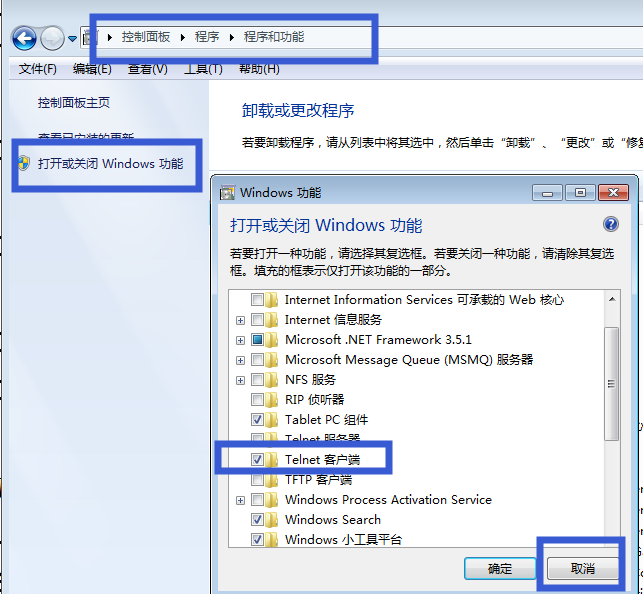
linux:
[root@aliyun ~]# yum install -y telnet [root@aliyun ~]# which telnet /usr/bin/telnet [root@aliyun ~]# telnet 121.196.220.143 22 Trying 121.196.220.143... Connected to 121.196.220.143. Escape character is '^]'. SSH-2.0-OpenSSH_6.6.1
三个高危命令
rm -rf / 强制无提示删除
vim 编辑生产环境的配置文件不备份
kill -9 $(pgrep -f 匹配关键词) 杀死别人的进程
杀进程之前,先ps 找到相关的进程,搞清楚,哪些是你要杀的,不然造成生产事故
[root@aliyun ~]# ps -ef | grep ssh root 4295 1 0 Oct25 ? 00:00:00 /usr/sbin/sshd -D root 20282 4295 0 11:34 ? 00:00:00 sshd: root@pts/0 root 20329 4295 0 12:00 ? 00:00:00 sshd: root@pts/1 root 20360 4295 0 12:01 ? 00:00:00 sshd: root@pts/2 root 20380 4295 0 12:02 ? 00:00:00 sshd: root@pts/3 root 20407 4295 0 12:12 ? 00:00:00 sshd: root@pts/4 root 20474 4295 0 12:22 ? 00:00:00 sshd: root@pts/6 root 20502 20476 0 12:30 pts/6 00:00:00 grep --color=auto ssh [root@aliyun ~]# kill -9 $(pgrep -f ssh)
常用的程序管理工具
wget下载安装包
wget http://archive.cloudera.com/cdh5/cdh/5/hadoop-2.6.0-cdh5.16.2.tar.gz
yum包管理
yum search xxx yum install -y xxx yum remove xxx
rpm包管理
[root@aliyun conf]# rpm -qa | grep http #查看 httpd-2.4.6-90.el7.centos.x86_64 httpd-tools-2.4.6-90.el7.centos.x86_64 [root@aliyun conf]# rpm -e httpd-tools-2.4.6-90.el7.centos.x86_64 #卸载失败,有依赖文件 error: Failed dependencies: httpd-tools = 2.4.6-90.el7.centos is needed by (installed) httpd-2.4.6-90.el7.centos.x86_64 [root@aliyun conf]# rpm -e --nodeps httpd-tools-2.4.6-90.el7.centos.x86_64 #强制跳过依赖检查
zip压缩解压
zip -r xxx.zip ./* #在文件夹里面压缩文件 zip -r test.zip test/* #在文件夹外卖压缩文件夹里面的文件
unzip test.zip
tar压缩解压
tar -xzvf hadoop-2.6.0-cdh5.16.2.tar.gz #解压缩.ge的tar包 tar -czvf hadoop-2.6.0-cdh5.16.2.tar.gz hadoop-2.6.0-cdh5.16.2/* #压缩.ge的tar包